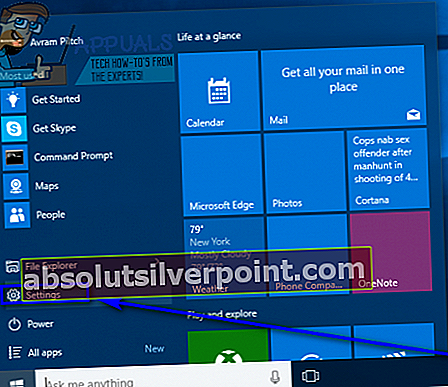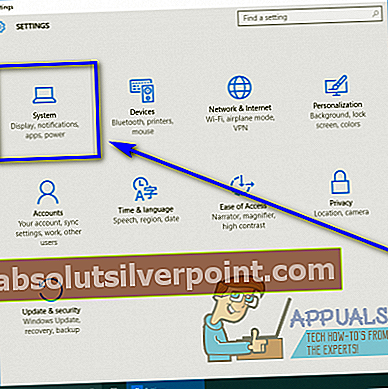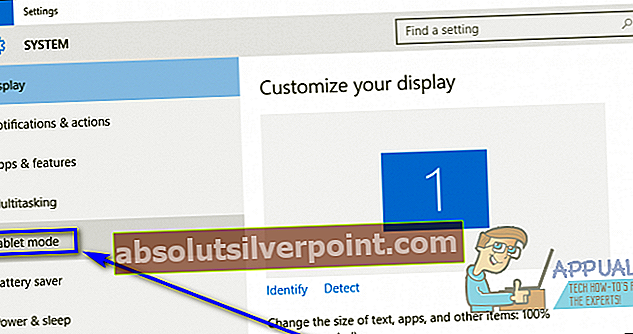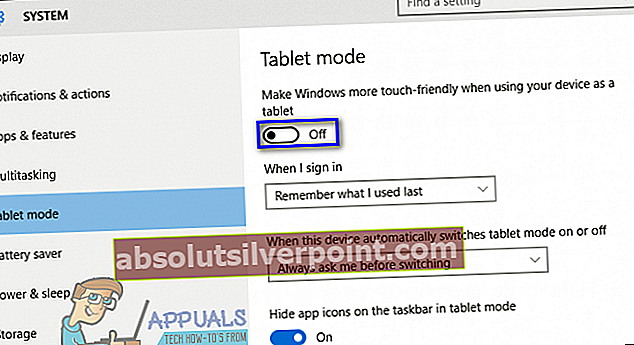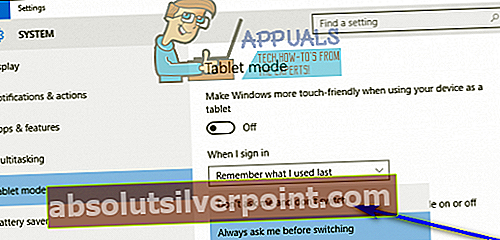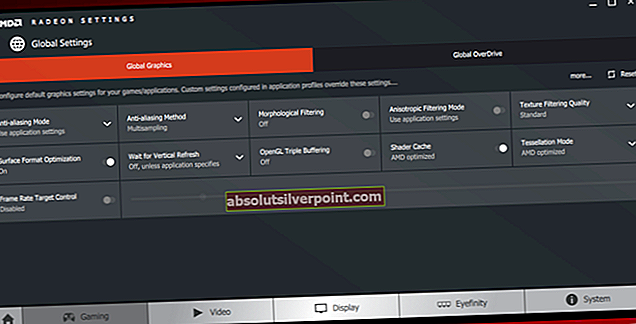Spoločnosť Microsoft sa už od Windows 8 zameriava na to, aby bol operačný systém Windows čo najpríjemnejší pre dotykovú obrazovku, a preto by skutočnosť, že sa s Windows 10 dostalo rovnakého zaobchádzania, nemala byť prekvapením. Spoločnosť Microsoft vyvinula značné úsilie, aby sa ubezpečila, že Windows 10 nielenže poskytuje rovnako vynikajúci používateľský zážitok prostredníctvom dotykového aj hardvérového vstupu, ale tiež používateľom umožňuje plynulé prepínanie medzi verziou systému Windows 10 vhodnou pre dotykové zadávanie a verziou systému Windows 10 určenou pre počítače so vstupom myši a klávesnice. Tak sa zrodilo to, čo je známe akoRežim tabletuvo Windows 10.
Keď je vložený počítač so systémom Windows 10Režim tabletu,Desktopzmizne a nahradí sa celkomŠtartobrazovka (namiesto obvyklýchPonuka Štart) a všetky programy a aplikácie, ktoré používateľ spustí, sa spustia v režime celej obrazovky namiesto v okne. Zapínanie a vypínanieRežim tabletuv počítači so systémom Windows 10 je dosť jednoduchý a priamy postup. Nie každý používateľ systému Windows 10, ktorý máRežim tabletuna svojom počítači to potrebuje a tí, ktorí to nepotrebujú, sa toho chcú zbaviť. Našťastie deaktiváciaRežim tabletucelkom je možnosť, ktorú majú používatelia systému Windows 10, a čerešničkou na vrchu sundae je skutočnosť, že deaktiváciaRežim tabletuv počítači so systémom Windows 10 nie je nijaký obrovský obor.
Ak chcete natrvalo zakázaťRežim tabletu(pokiaľ to sami nepovolíte, keď ho chcete používať) v počítači so systémom Windows 10, je potrebné:
- OtvorPonuka Štart.
- Kliknite nanastavenie.
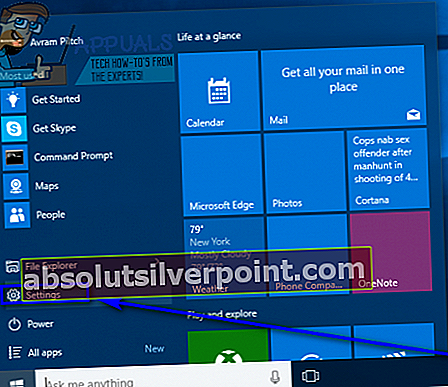
- V Settingsokno, ktoré sa otvorí, vyhľadajte a kliknite naSystém.
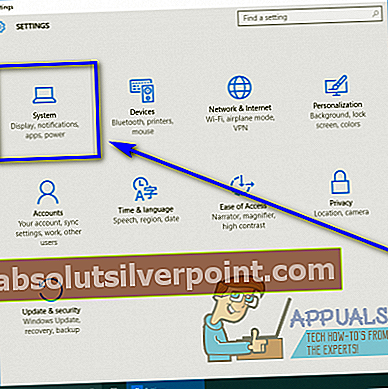
- Na ľavom paneli nasledujúceho okna kliknite naRežim tabletu.
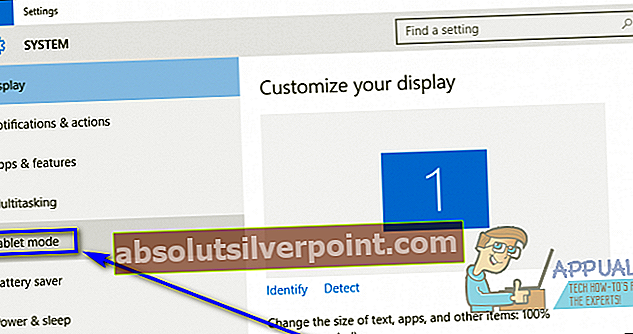
- V pravej časti okna nájdite prepínač pod položkouZvýšte pohodlie systému Windows pri používaní zariadenia ako tabletua nastavte ju navypnutýpozíciu.
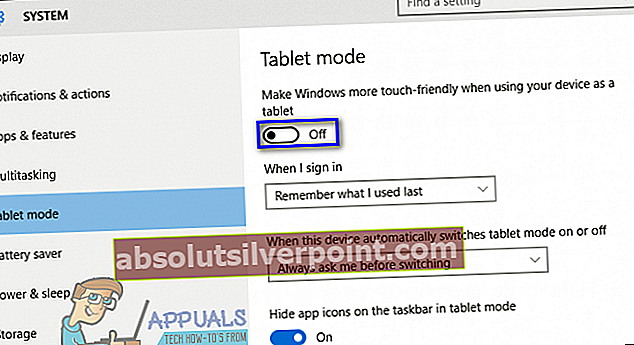
- Otvorte rozbaľovaciu ponuku pod položkouKeď sa prihlásimmožnosť a kliknite na ikonuNepýtaj sa ma a neprepínaj možnosť ho zvoliť. Týmto spôsobom zabezpečíte, že sa vás Windows 10 nebude pýtať, či chcete prejsť naRežim tabletubez ohľadu na to čo sa stane.
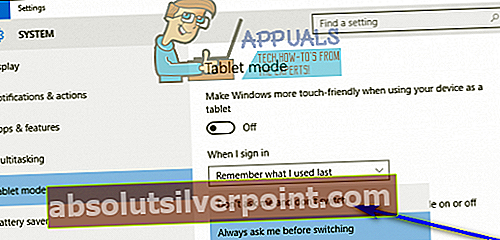
- Zavrieťnastavenieokno.
Keď to urobíte, mali by ste to vidieťRežim tabletuvo vašom počítači už nie je k dispozícii a systém Windows 10 sa vás nikdy nepýta, či chcete prepnúť naRežim tabletubez ohľadu na to, čo na počítači robíte alebo či ho používate ako počítač alebo tablet.